ネットで「MOV MP4 変換」とか検索しても、なぜかあまり知られていないようなので情報共有しておこうと思います。
私の場合はプレミアプロという動画編集ソフトでMOVを読み込むと激しく音ズレするので、MOVをMP4に変換したいために調べました。
肝(キモ)はWindows10だけでもMOVをMP4に変換で、良く分からないフリーソフトとか入れる必要ないよって事です。
私の動作環境
ざっくりですが、記載しておきます。
パソコンのOS:Windows10(英語版環境)
動画編集ソフト:アドビプレミアプロCC2019
私はバンコク在住で、バンコクで自作したパソコンのため、OSは英語版となっています。
起こった事象
上記のMOV形式ファイルをWindows10上でプレミアプロに読み込むと、再生当初音ズレはないものの10秒もすると画像のみ初めから再生され、画像と音声が全く合わなくなります。
バグだと思いますが、全く使い物になりません。
対策
MOVをMP4に変換してプレミアプロで読み込む。
こうすれば音ズレが起こらないらしいとネットに情報があったため。
実際に私の環境では音ズレが解決しました。
対策方法
1.MOVをWindows10上で開く(ファイルをダブルクリックするだけ)。Widows10デフォルトの設定であればMoview&TVというソフトウェアが開き勝手に動画が再生される。
2.右下の鉛筆マークをクリックする。
3.Trim(トリム)を選ぶ。(日本語環境だと別の言葉かも知れません)
4.Trimする。ほんの少しだけ動画を削除するという事で、左右にある白い丸を画像のように移動させる事でトリムできます。
5.右上のSave as(名前を付けて保存)で、MP4として保存する。
6.新しく保存したMP4をプレミアプロに読み込む。
7.解決!
補足
Windows10で動画を再生できない場合は、Windows10用のiTunesをインストールすると読み込めるようになるかも知れません。
iTunesはWindowsのパソコンにiPhoneを接続する際に必要なアップルのソフトウェアです。
以上「プレミアプロでMOVを読み込んだ時の音ズレ。ウィンドウズだけでMP4に変換して楽々解決」でした。

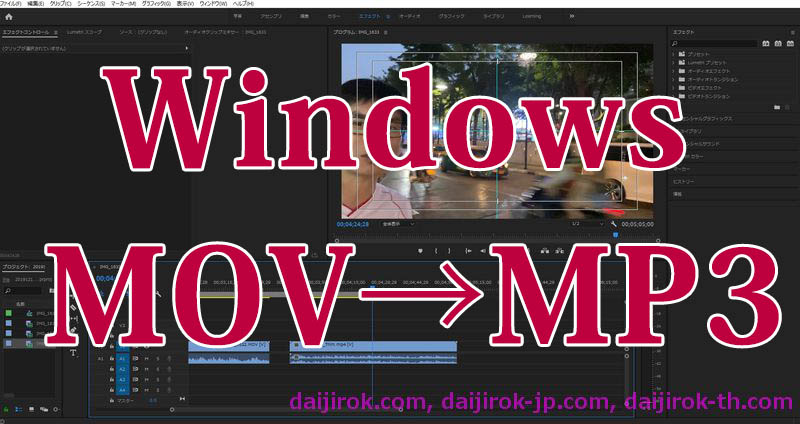

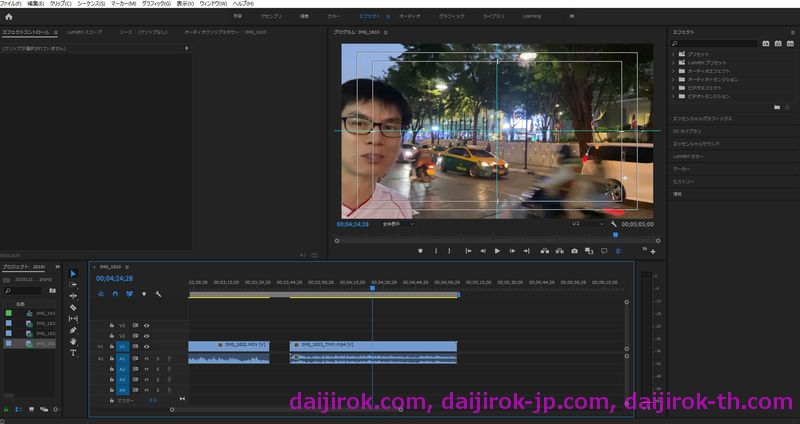


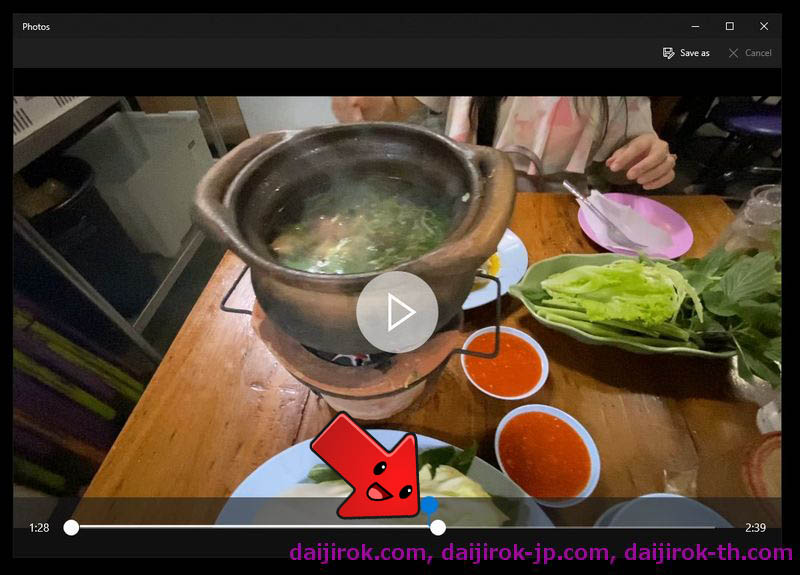
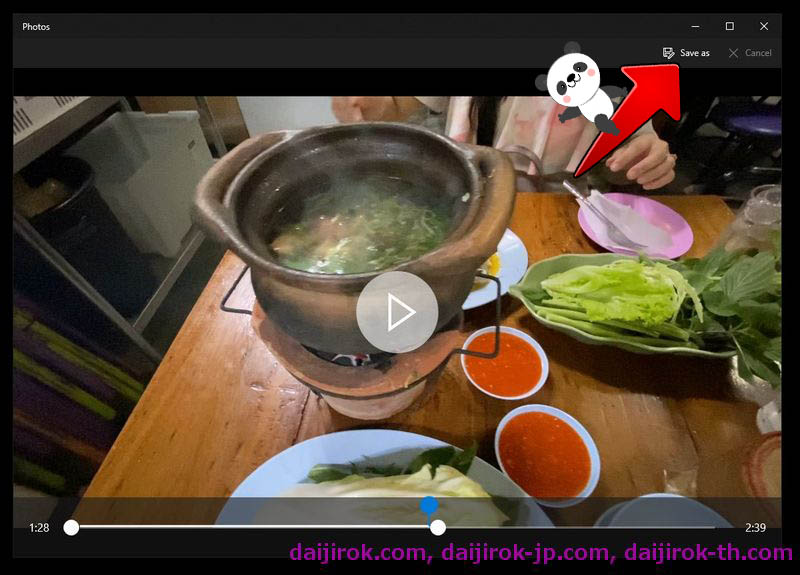


コメント